在用Excel2010编辑图表时,如果打印时图表不能打印,那很可能是Excel设置的问题。这里介绍一种解决方法。
1、例如要打印图中的Excel图表。
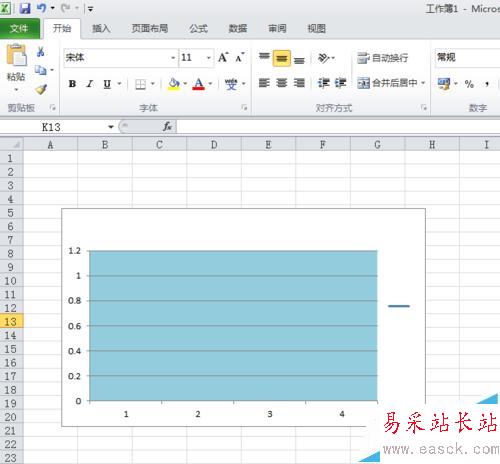
2、在图表内靠近图表的边框处点击鼠标右键,会弹出一个菜单。注意不要在图表中间点,否则可能弹出的是另一个菜单。
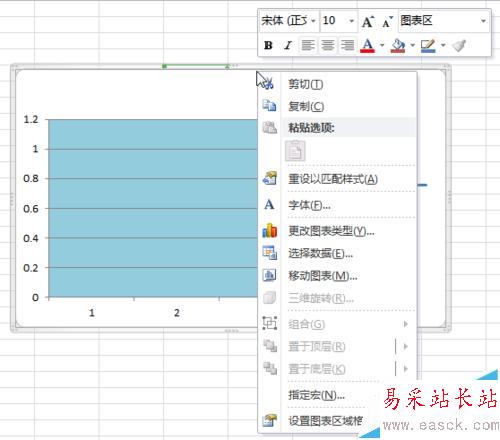
3、在弹出菜单中用鼠标左键点选“设置图表区域格式”。
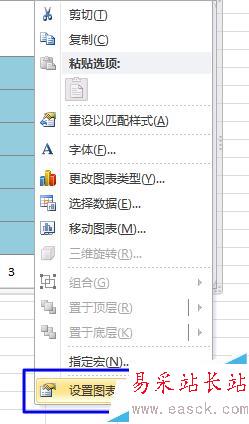
4、在弹出的“设置图表区域格式”设置框中点选“属性”。

5、在“属性”框中有一项“打印对象”。如果这一项没被勾选就不会打印这个图表。
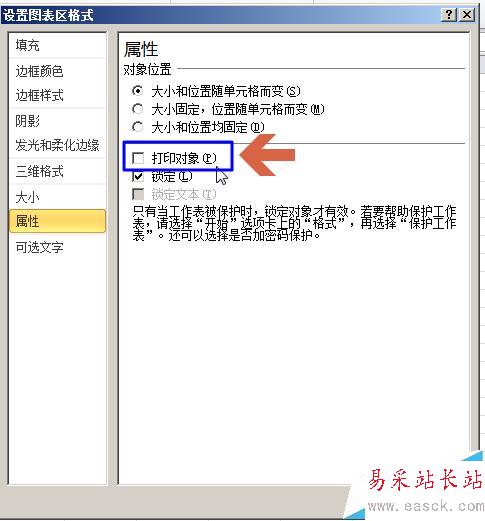
6、勾选“打印对象”,点击“关闭”。再保存文件就可以打印了。
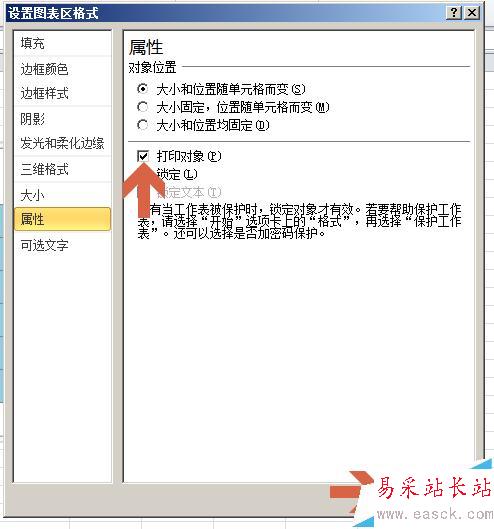
注意事项:不要在图表中间点击鼠标右键,否则可能弹出的是另一个菜单。
相关推荐:
Excel怎么制作带有多个Excel图表控件的动态图表?
Excel怎么把图片插入数据图表中?excel合并图表的详细教程
Excel表图双轴坐标怎么做?Excel绘制双X轴双Y轴图表的教程
新闻热点
疑难解答